計画内の事前設定済みビュー
このページでは、Jira Cloud Premium と Enterprise の一部としてのみ利用できる高度な計画機能について説明します。
計画には 4 つのビューがあり、データをさまざまな方法で細かく分析して、データを通してストーリーを伝えることができます。[フィルター] の横にあるビュー セレクター ドロップダウン メニューを使用して、これらのビューを切り替えます。次のビューがあります。
これらのビューはそのままにしておくことも、[ビューの設定] メニューを使用して、データの表示方法の変更、列の表示または追加、色の追加、グループ分けの変更などを行うこともできます。計画の表示方法や表示内容を変更する方法についてはこちらをご確認ください。
ビューを変更するたびに、そのビューが変更されたものの保存されていないことを示す EDITED ラベルが表示されます。この編集したビューを後で呼び出せるようにするには、一度保存する必要があります。新しいビューを保存する方法についてはこちらをご確認ください。
基本ビュー
基本ビューは、新しいプランの既定のビューです。
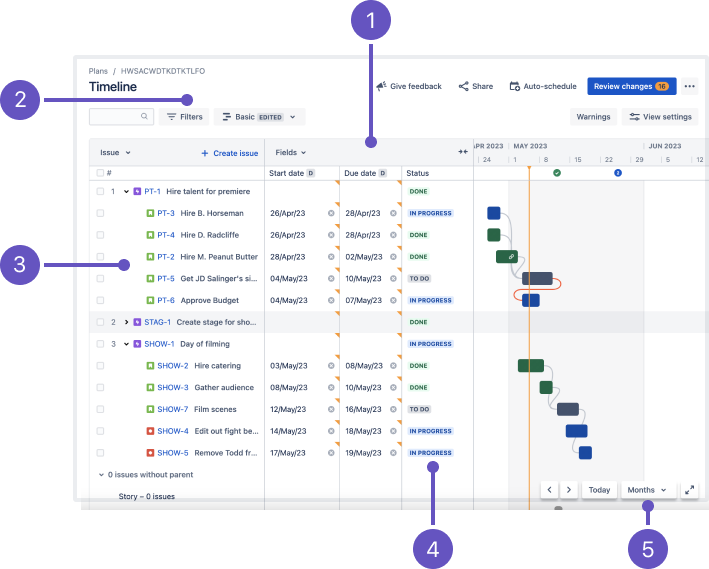
このビューの読み方:
列: 開始日、期限の各フィールド、ステータス
階層レベル。階層の構成ごとに最高から最低までの範囲で設定されています。
ランキングでソートされた作業項目
ステータス別に色分けされた作業項目
[月] に設定されている時間枠
依存関係管理ビュー
このビューではプランで依存関係を持つ作業項目のみに焦点を当てるため、どの項目が他の項目の進捗を妨げているかをすぐに確認できます。
下のスクリーンショットでは、一部の作業項目がビューのフィルターと一致しないため、タイムラインではグレー表示されています。
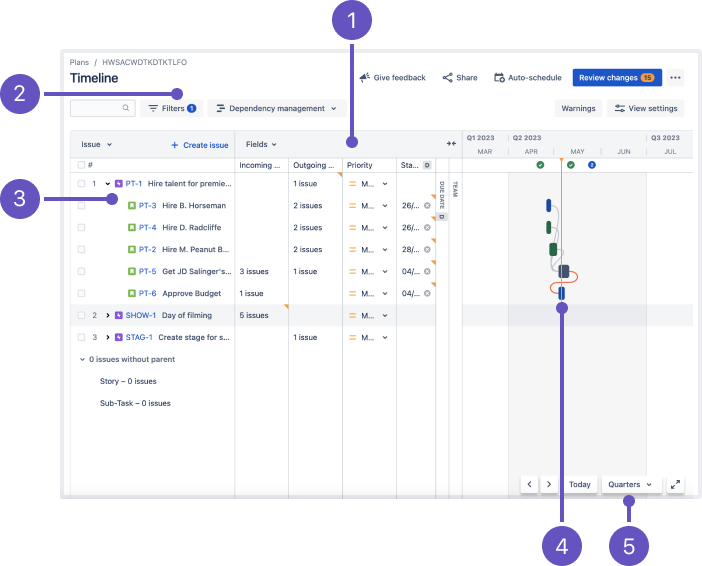
このビューの読み方:
列: 依存関係 (依存元と依存先)、優先度、開始日と期限、チーム
エピックからサブタスクまで階層が設定され、依存関係のある作業項目でフィルタリングされる
ランキングでソートされた作業項目
ステータス別に色分けされた作業項目
[四半期] に設定されている時間枠
トップレベルのプラン ビュー
トップレベルのプラン ビューでは、作業項目を最高から最低の階層レベルまで表示することで、作業の進捗の概要を確認できます。また、作業項目の階層における相互関係も確認できます。
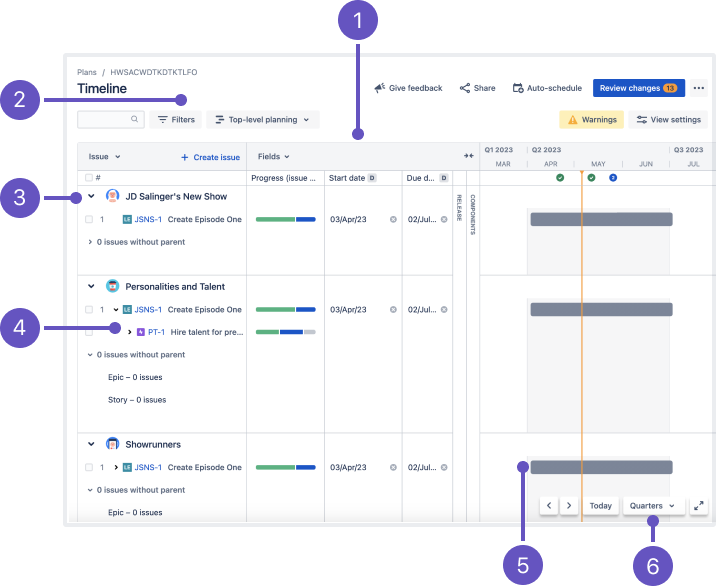
このビューの読み方:
列: 進捗 (作業項目件数)、開始日と期限、リリース、コンポーネント
階層の構成ごとに、最高レベルからストーリー レベルまでの範囲で設定された階層レベル
Work items grouped by spaces
ランキングでソートされた作業項目
チーム別に色分けされた作業項目
[四半期] に設定されている時間枠
スプリント キャパシティ管理ビュー
スプリント キャパシティ管理ビューには、プラン内の作業項目全体のキャパシティが表示されるため、スプリントまたはイテレーションを最適化できます。
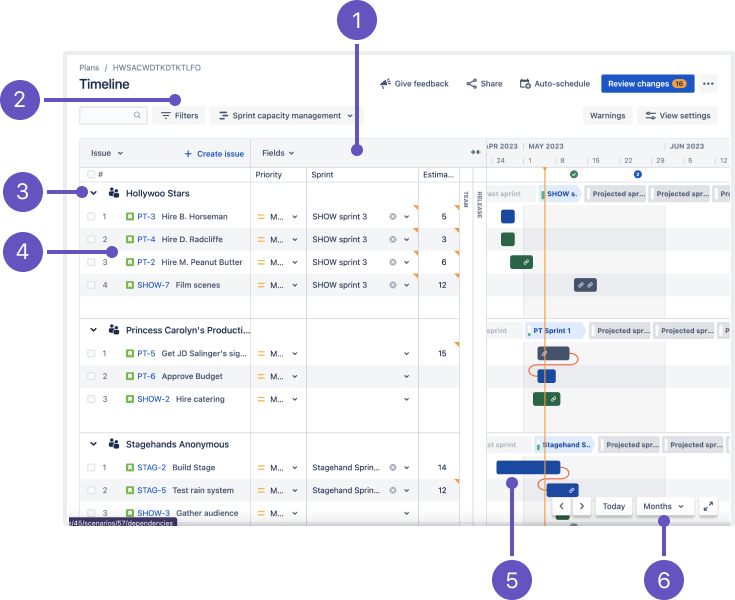
このビューの読み方:
列: 優先度、スプリント、ストーリー ポイント (見積もり)、チーム (折りたたみ)、リリース (折りたたみ)
階層レベルがストーリーに設定され、作業項目が将来のすべてのスプリントでフィルターされている状態
チームでグループ分けされた作業項目をキャパシティとともにタイムラインに表示
ランキングでソートされた作業項目
ステータス別に色分けされた作業項目
[月] に設定されている時間枠
この内容はお役に立ちましたか?